
Step1.选择加工方法。选择下拉菜单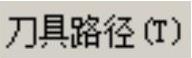
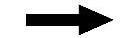
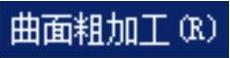
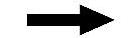
 命令。
命令。
Step2.设置加工区域。
(1)在图形区中选取图20.38所示的4个曲面,按Enter键,在弹出的“刀具路径的曲面选取”对话框的 区域中单击
区域中单击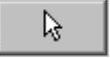 ,选取图20.39所示的2个曲面,按Enter键。
,选取图20.39所示的2个曲面,按Enter键。
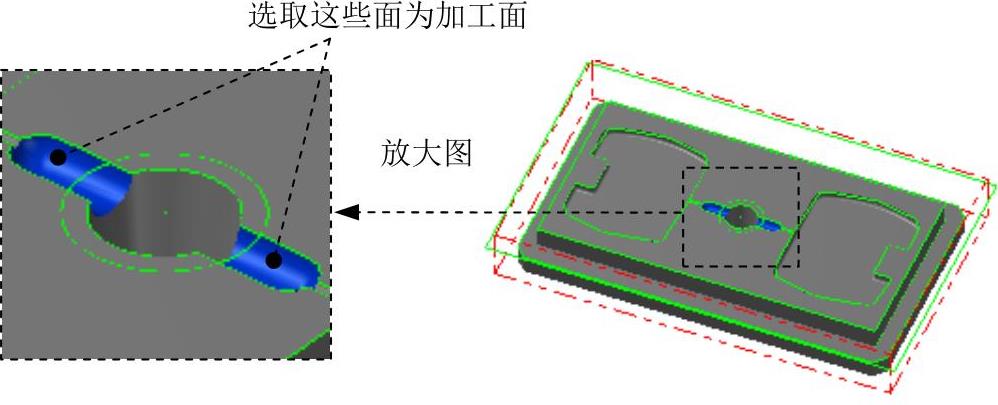
图20.38 选取加工面

图20.39 选取干涉面
(2)单击“刀具路径的曲面选取”对话框的 区域中的
区域中的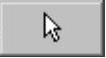 按钮,系统弹出“串连选项”对话框,采用“串联方式”选取图20.40所示的边线。单击
按钮,系统弹出“串连选项”对话框,采用“串联方式”选取图20.40所示的边线。单击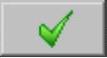 按钮,系统返回至“刀具路径的曲面选取”对话框。单击
按钮,系统返回至“刀具路径的曲面选取”对话框。单击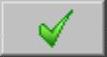 按钮,系统弹出“曲面残料粗加工”对话框。
按钮,系统弹出“曲面残料粗加工”对话框。
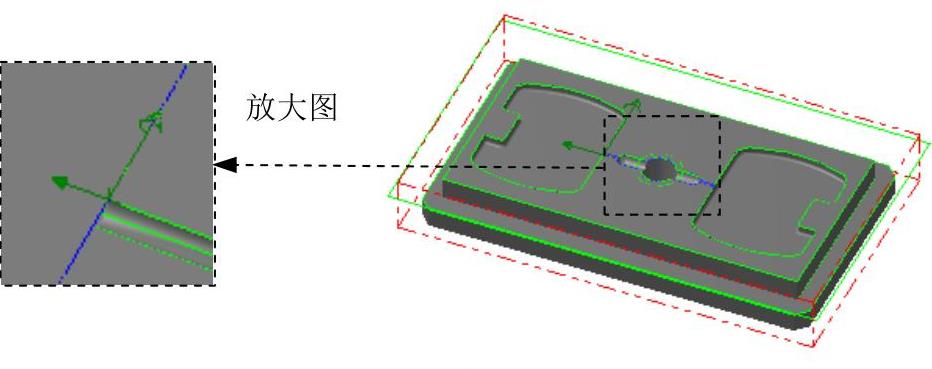
图20.40 选取加工范围
Step3.确定刀具类型。在“曲面残料粗加工”对话框中单击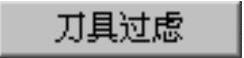 按钮,系统弹出“刀具过滤列表设置”对话框。单击
按钮,系统弹出“刀具过滤列表设置”对话框。单击 区域中的
区域中的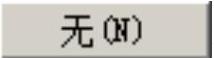 按钮后,在刀具类型按钮群中单击
按钮后,在刀具类型按钮群中单击 (球刀)按钮。单击
(球刀)按钮。单击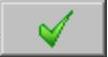 按钮,关闭“刀具过滤列表设置”对话框,系统返回至“曲面残料粗加工”对话框。
按钮,关闭“刀具过滤列表设置”对话框,系统返回至“曲面残料粗加工”对话框。
Step4.选择刀具。在“曲面残料粗加工”对话框中单击 按钮,系统弹出“选择刀具”对话框,在该对话框的列表框中选择图20.41所示的刀具。单击
按钮,系统弹出“选择刀具”对话框,在该对话框的列表框中选择图20.41所示的刀具。单击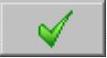 按钮,关闭“选择刀具”对话框,系统返回至“曲面残料粗加工”对话框。
按钮,关闭“选择刀具”对话框,系统返回至“曲面残料粗加工”对话框。
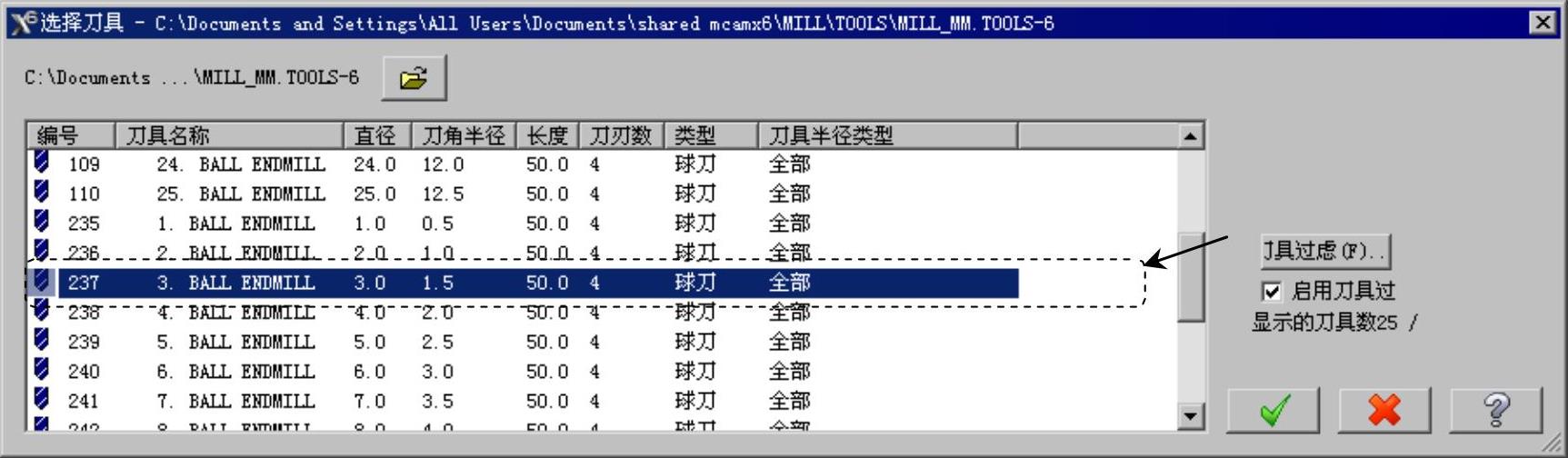 (www.daowen.com)
(www.daowen.com)
图20.41 “选择刀具”对话框
Step5.设置刀具相关参数。
(1)在“曲面残料粗加工”对话框的 选项卡的列表框中显示出Step4所选择的刀具,双击该刀具,系统弹出“定义刀具-机床群组-1”对话框。
选项卡的列表框中显示出Step4所选择的刀具,双击该刀具,系统弹出“定义刀具-机床群组-1”对话框。
(2)设置刀具号码。在“定义刀具-机床群组-1”对话框的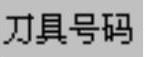 文本框中,将原有的数值改为6。
文本框中,将原有的数值改为6。
(3)设置刀具参数。单击“定义刀具-机床群组-1”对话框中的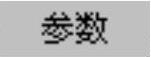 选项卡,在
选项卡,在 文本框中输入值200.0,在
文本框中输入值200.0,在 文本框中输入值100.0,在
文本框中输入值100.0,在 文本框中输入值500.0,在
文本框中输入值500.0,在 文本框中输入值2500.0。
文本框中输入值2500.0。
(4)设置冷却方式。在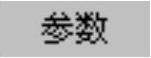 选项卡中单击
选项卡中单击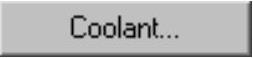 按钮,在系统弹出的“Coolant…”对话框的
按钮,在系统弹出的“Coolant…”对话框的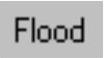 (切削液)下拉列表中选择
(切削液)下拉列表中选择 选项。单击
选项。单击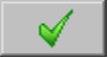 按钮,关闭“Coolant…”对话框。
按钮,关闭“Coolant…”对话框。
(5)单击“定义刀具-机床群组-1”对话框中的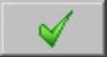 按钮,完成刀具参数的设置。
按钮,完成刀具参数的设置。
Step6.设置曲面参数。在“曲面残料粗加工”对话框中单击 选项卡,在
选项卡,在 文本框中输入值0.3,在
文本框中输入值0.3,在 文本框中输入值0.3,在
文本框中输入值0.3,在 文本框中输入值10,在
文本框中输入值10,在 文本框中输入值3,在
文本框中输入值3,在 区域的“刀具位置”选项选中
区域的“刀具位置”选项选中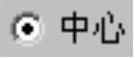 单选项,其他参数采用系统默认设置值。
单选项,其他参数采用系统默认设置值。
Step7.设置残料加工参数。在“曲面残料粗加工”对话框中单击 选项卡,在
选项卡,在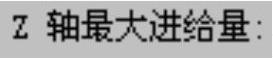 文本框中输入值0.5,在
文本框中输入值0.5,在 文本框中输入值1.5,其他参数采用系统默认设置值。
文本框中输入值1.5,其他参数采用系统默认设置值。
Step8.单击“曲面残料粗加工”对话框中的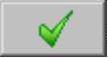 按钮,同时在图形区生成图20.42所示的刀具路径。
按钮,同时在图形区生成图20.42所示的刀具路径。
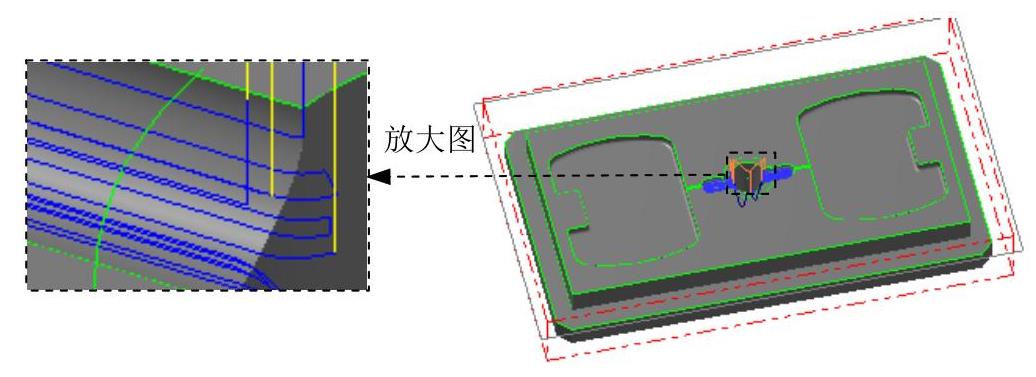
图20.42 刀具路径
免责声明:以上内容源自网络,版权归原作者所有,如有侵犯您的原创版权请告知,我们将尽快删除相关内容。





